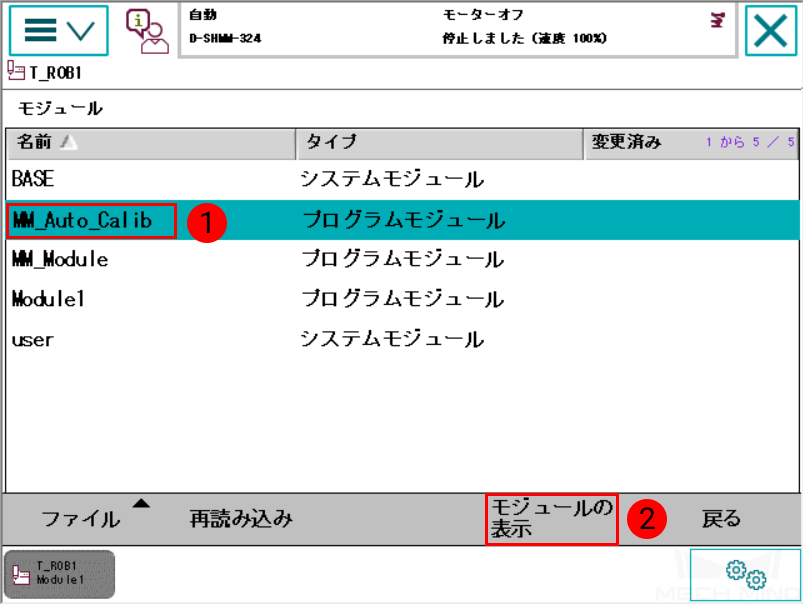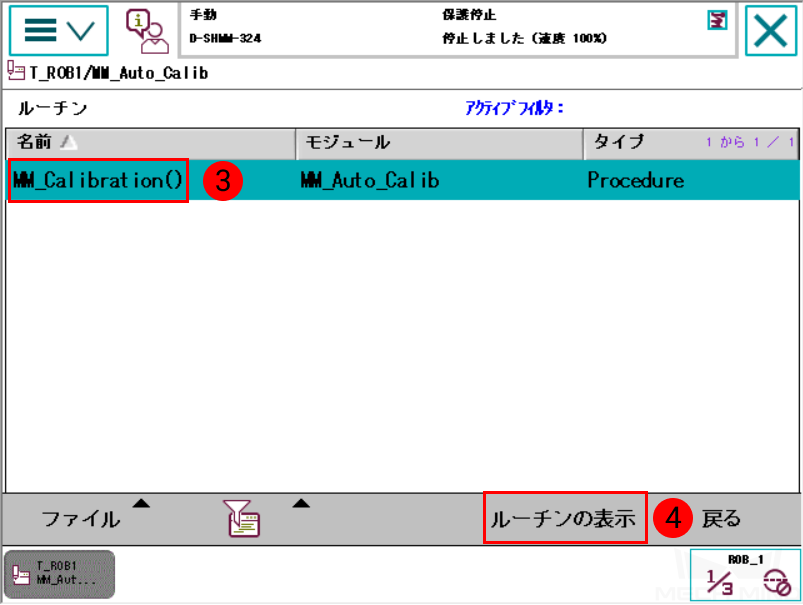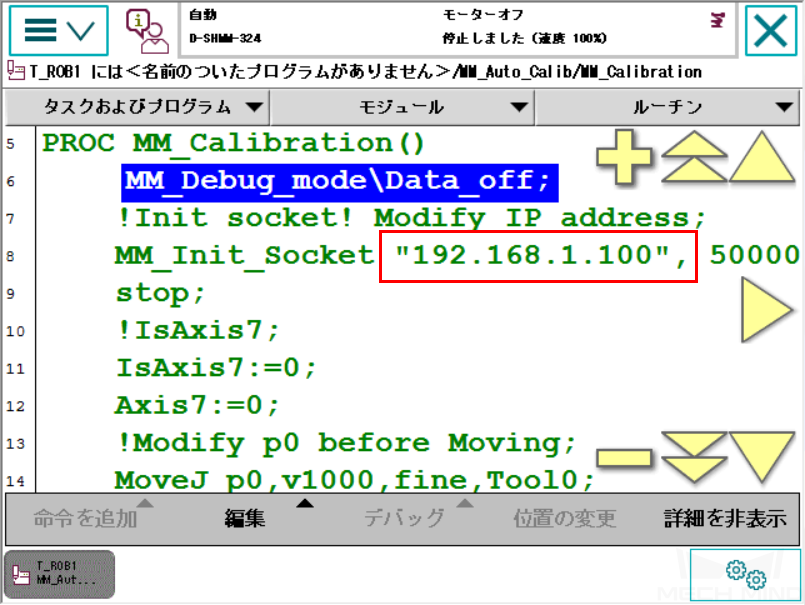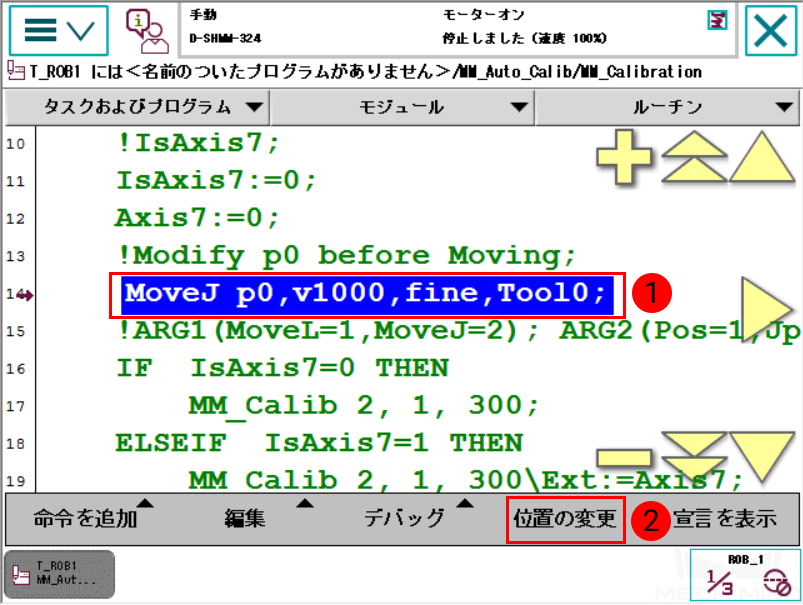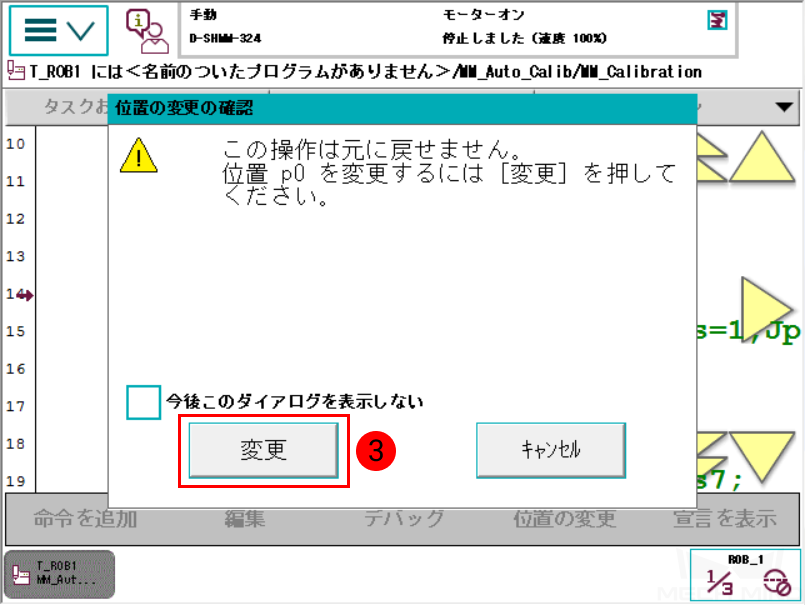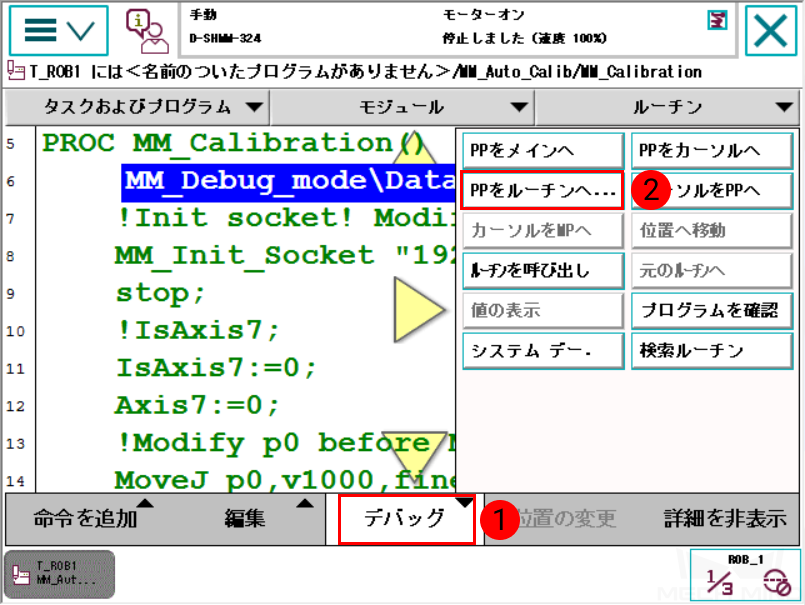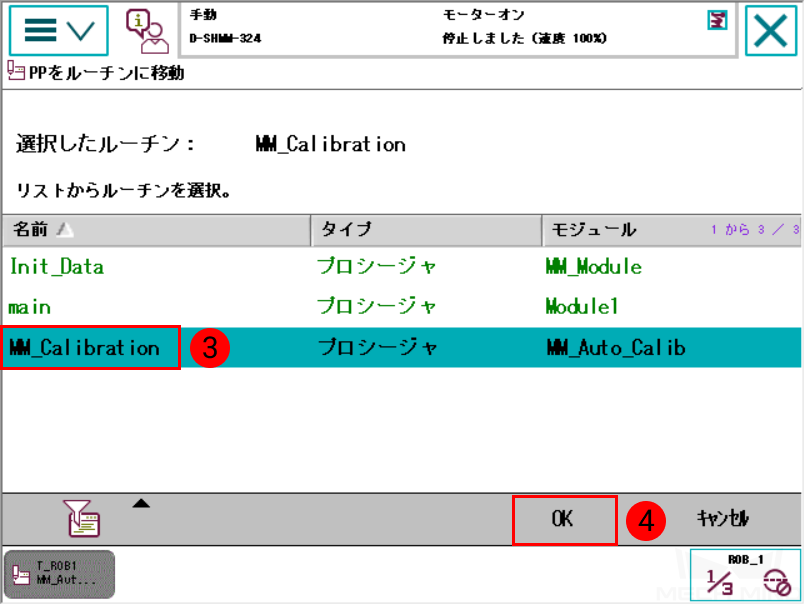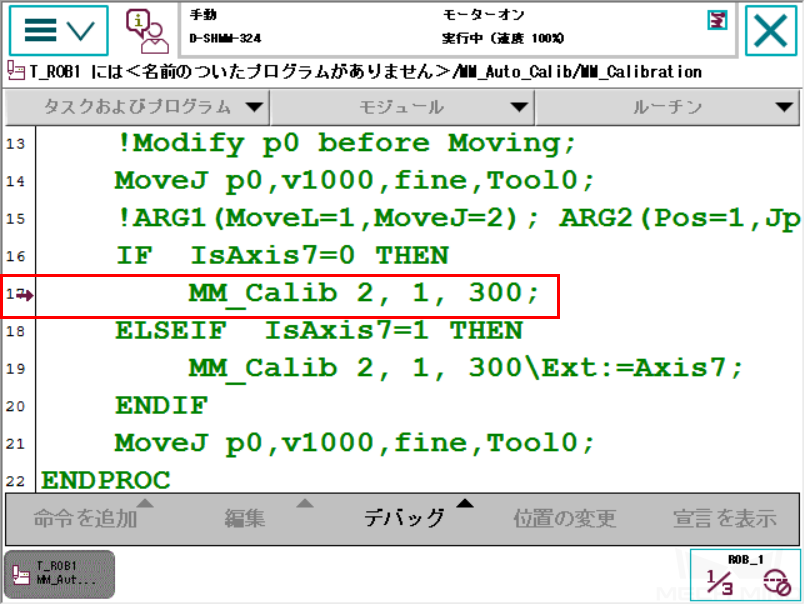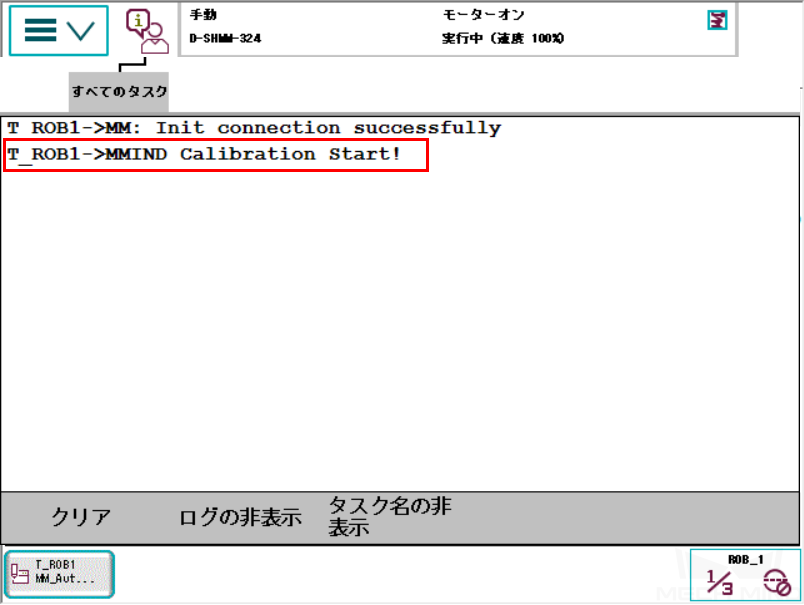キャリブレーションの操作手順¶
本節では、標準インターフェース通信を用いたABBロボットの自動キャリブレーションについて説明します。
注意
開始する前に ABB 標準インターフェースの通信設定 を参照してロボットプログラムのロードを完了しました。
キャリブレーションするためのプログラムを開く¶
ティーチペンダントで、 を順番に選択し、T_ROB1でMM_Auto_Calibを選択して開きます。プログラム中のIPアドレスが産業用PCのIPであること、ポート番号が正しいことを確認します。
キャリブレーションの最下層中心点を教示¶
ロボットを手動でキャリブレーションの初期位置に移動した後、位置姿勢をP0に変更し、ポップアップウィンドウで 変更 をクリックします。
下図に示すように、現場に7軸レールがあり、レールがロボットの移動によって制御する場合は、「IsAxis7 :=0;」を「IsAxis7 :=1;」に変更し、Axis7を7軸の現在の値に変更してください。レールがない場合、またはレールがPLCによって制御されている場合は、この手順をスキップしてください。
Mech-Visionでキャリブレーションを実行¶
Mech-Visionを起動し、 カメラキャリブレーション(標準モード) をクリックするか、またはメニューバーで を順番にクリックしてキャリブレーションツールを起動します。
カメラの取り付け方式に応じて、ソフトウェアの指示に従って残りの操作を行います。
Eye to Handの場合、 自動キャリブレーション(Eye to Hand) をご参照ください。
Eye in Handの場合、 自動キャリブレーション(Eye in Hand) をご参照ください。
注釈
ロボットが60秒以内に次の経路点に到達しない場合、Mech-Visionはタイムアウトエラーを発生します。この場合、ティーチペンダントで MM_Auto_Calibを再度選択 し、Mech-Visionでキャリブレーションを再開する必要があります。